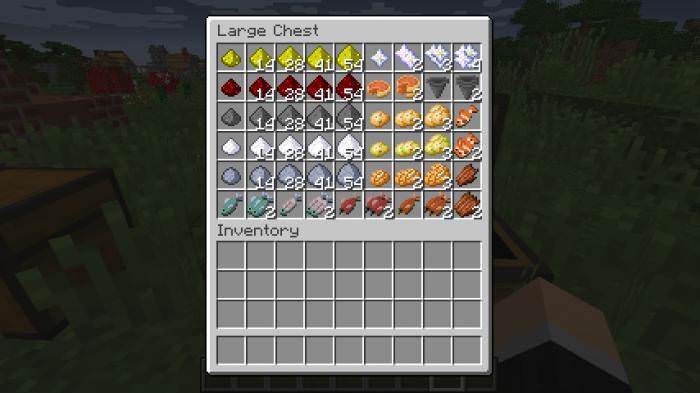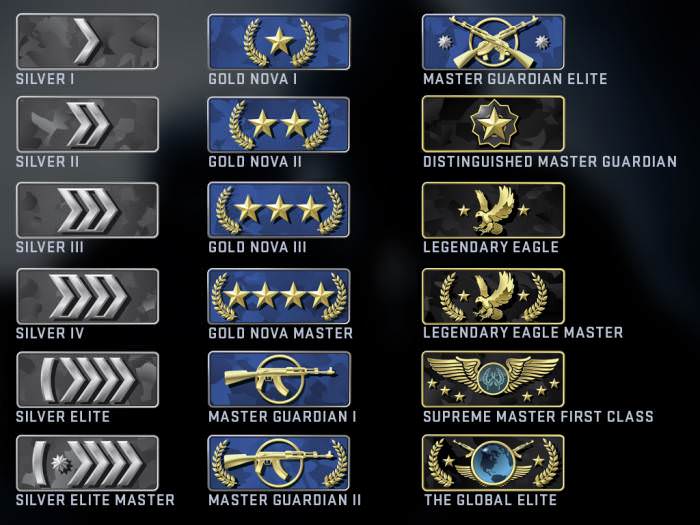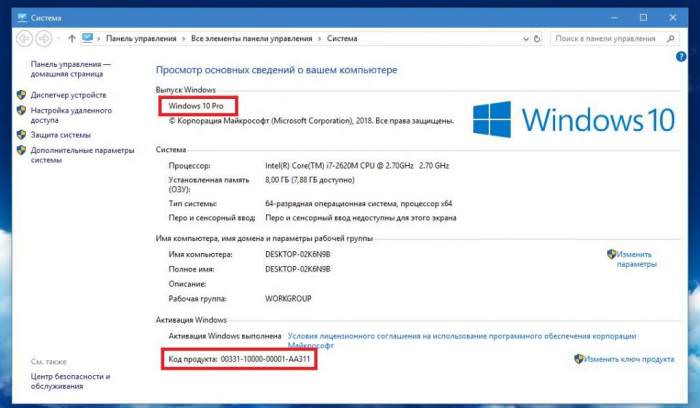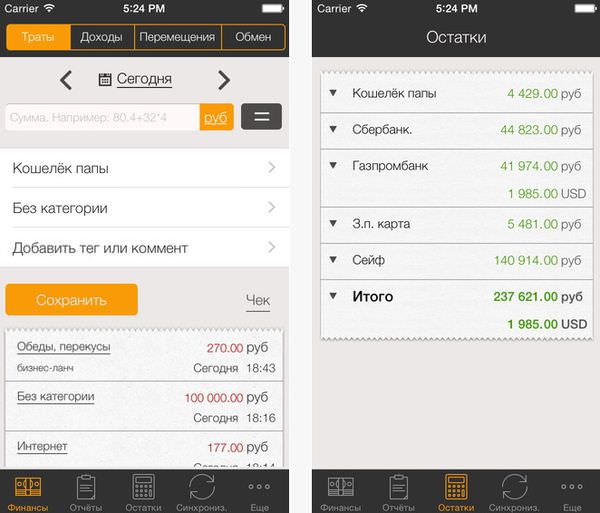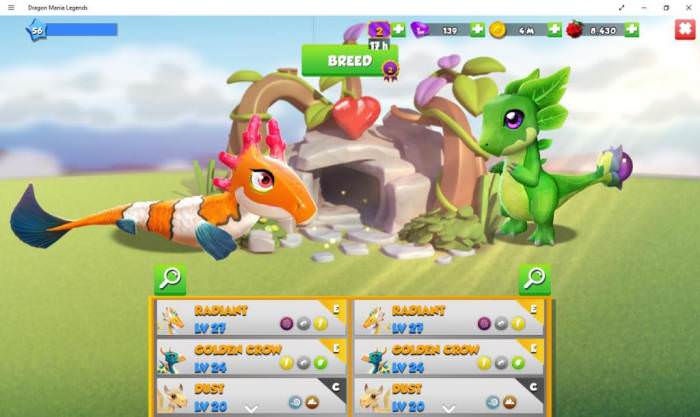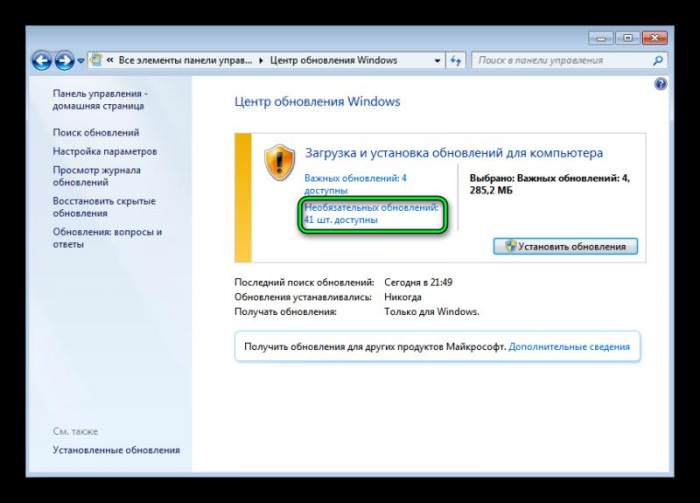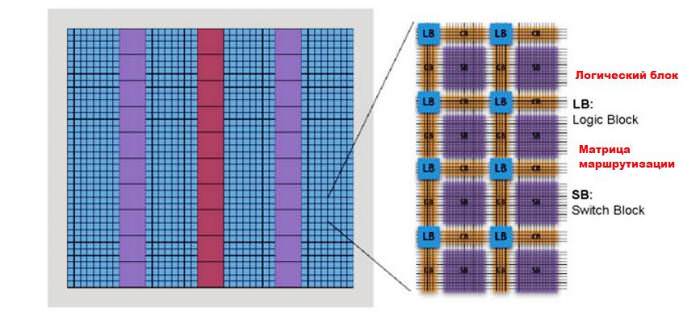Далеко не кожен користувач комп’ютера або мобільного пристрою, що володіє великими знаннями в області налаштування веб-браузерів, знає про те, що практично у всіх останніх розробках серед безлічі параметрів та інструментів, активованих у браузері за замовчуванням, є такий компонент, як WebRTC. Як відключити його за непотрібністю? Далі розберемося. Але для початку давайте коротко розглянемо, що це за технологія, для чого вона потрібна і чи так вже необхідно деактивувати цей елемент.
Що таке WebRTC і наскільки доцільно використовувати цей інструментарій в браузерах?
Модуль WebRTC в будь-якому браузері являє собою спеціальне розширення, який призначений для швидкої організації сеансів зв’язку між декількома абонентами прямо через інтерфейс оглядачів без необхідності установки додаткових програм.
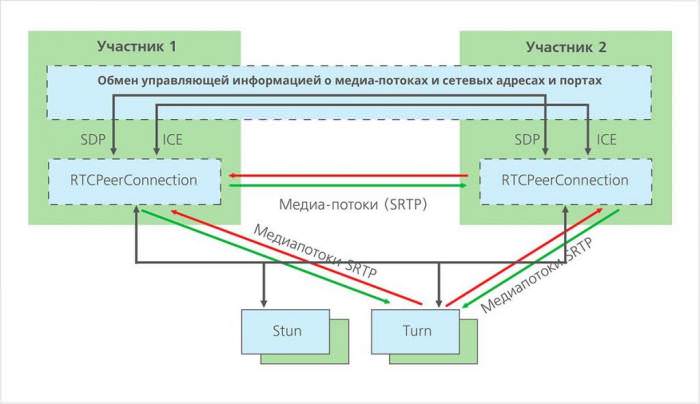
Іншими словами, для відеоконференції або голосового чату достатньо мати лише який-небудь браузер, а інсталювати той же Skype не потрібно взагалі. Сама технологія має багато плюсів, найголовнішими з яких можна назвати високу якість зв’язку і простоту управління. Поряд з цим, на жаль, не обійшлося і без суттєвих недоліків, пов’язаних з неможливістю забезпечення захисту користувача або його даних, що зберігаються на комп’ютері. Проблема в тому, що при активації зв’язку через браузер саме з допомогою модуля WebRTC обробка даних і прийом/передача потоків здійснюється виключно засобами браузера, що, в свою чергу, призводить лише до того, що зовнішній IP-адресу користувача терміналу стає відкритим. Зловмисник, який перехоплює дані про зовнішній IP, якраз і може скористатися ними для несанкціонованого проникнення в систему, впровадження вірусів, шпигунів, кілоггерів і т. д., не кажучи вже про знищення важливих файлів або крадіжці конфіденційної інформації.
Взагалі, іноді функціонування даного модуля дуже часто порівнюють з схожою технологією peer-to-peer (P2P), що застосовується при роботі з torrent-вмістом. Так, дійсно, в деякому сенсі схожість є, і особливо сильно це якраз і проявляється в тому, що інтерфейс IP розкривається, причому без якого б то ні було можливості приховування, якщо тільки не використовувати додаткові кошти.
Таким чином, якщо тільки крайньої необхідності в використанні цієї технології у вас немає, модуль бажано деактивувати. Але як відключити WebRTC? В принципі, практично для всіх відомих браузерів дії по деактивації непотрібного розширення в загальних рисах схожі. Розглянемо кілька популярних оглядачів, на прикладі яких і будуть показані всі необхідні дії.
Як відключити WebRTC в Chrome?
Для початку зупинимося на популярному браузері від Google, які активно застосовується і стаціонарних, і в мобільних операційних системах. Як відключити WebRTC в цьому браузері? Оскільки модуль WebRTC є активним за замовчуванням, але в налаштуваннях прихований від очей користувача, деактивації необхідно скористатися основним меню, перейдіть до розділу додаткових налаштувань і дістатися до перегляду розширень.
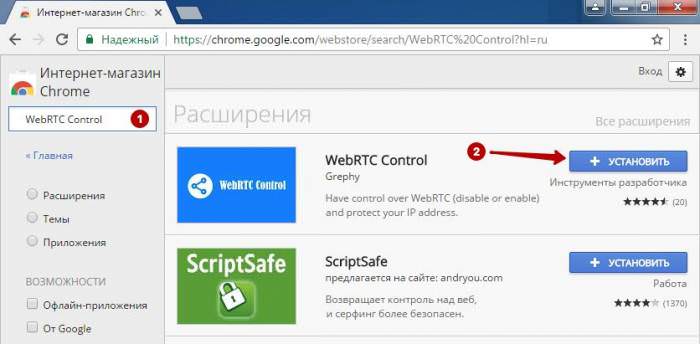
Далі через пошуковий рядок потрібно задати пошук розширення WebRTC Control, а потім встановити його. По завершенні інсталяції на верхній панелі з’явиться спеціальна іконка, натисканням на яку слід активувати розширення, а описуваний модуль буде переведений в неактивний стан.
Як відключити WebRTC в Firefox?
У цьому браузері дії дещо відрізняються від вищеописаних, хоча скористатися установкою додаткового плагіна теж можна. Але вимкнути WebRTC Mozilla Firefox без інсталяції розширення дуже просто.
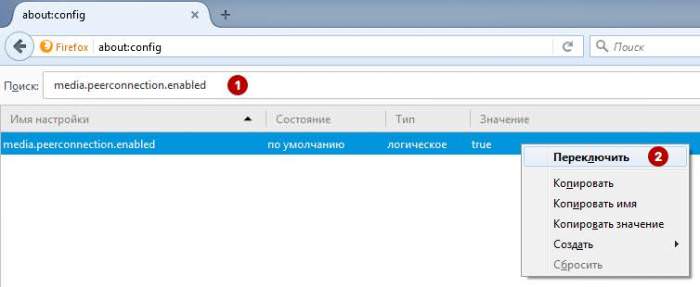
Для виконання необхідних дій спочатку потрібно прописати в адресному рядку поєднання about:config, після чого в пошуковому полі ввести запит media.peerconnection.enable, на знайденому результаті через ПКМ викликати контекстне меню, а потім натиснути на кнопку перемикання. У статусі стану значення true має змінитися на false, що і буде свідчити про деактивації непотрібного модуля.
Відключення WebRTC в Opera
Говорячи про те, як відключити WebRTC в браузері «Опера», відразу варто відзначити, що серед всіх відомих браузерів Opera дозволяє виконати такі дії найбільш просто.
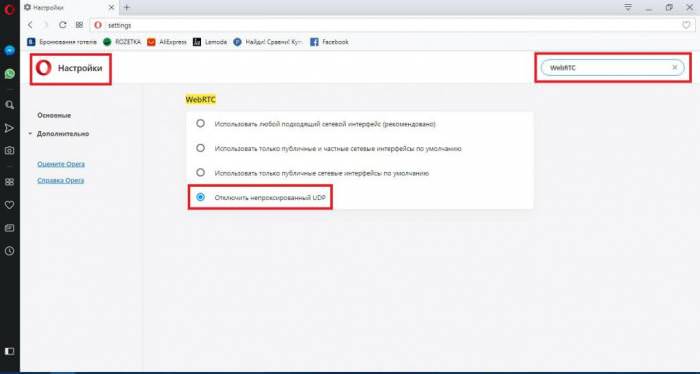
Спочатку через головне меню, яке викликається кнопкою з логотипом браузера в лівому верхньому кутку, потрібно викликати настройки, потім задати пошук за назвою модуля (WebRTC), а в результатах активувати рядок відключення непроксированного UDP.
Деактивація WebRTC в браузері «Яндекс»
В «Яндексі» відключити WebRTC теж нескладно. У принципі, більшість фахівців рекомендує використовувати універсальне рішення і звернутися до розділу доповнень, після чого встановити той самий модуль контролю WebRTC Control. За великим рахунком більше ніякі дії не потрібні.
Епілог
Як уже можна було помітити, практично для всіх браузерів можна застосовувати уніфіковану технологію деактивації інструментарію WebRTC. Але займатись такими речами доцільно не завжди. А що якщо ваш браузер не використовує цей канал взагалі і ніякі дані не передає? Дійсно, перш ніж приступати до деактивації модуля, логічно було б дізнатися, чи є він в даний момент активним.
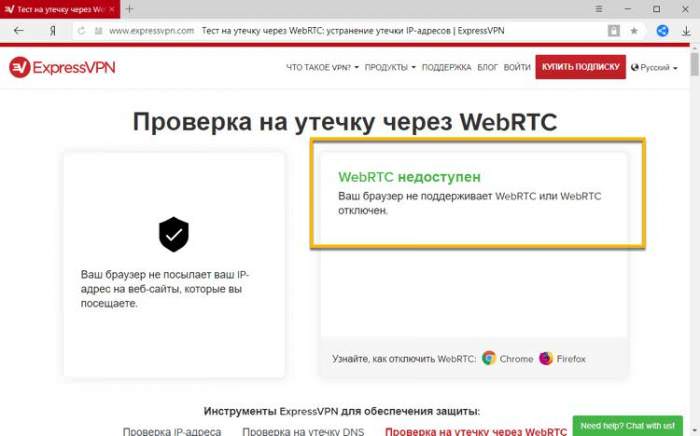
Для виконання тесту можете скористатися ресурсом ExpressVPN в інтернеті, який відразу ж після входу розпізнає, здійснюється надсилання даних з вашого ПК та активований зворотний прийом. Іноді можна отримати взагалі несподіваний результат, при якому буде повідомлено, що ваша версія встановленого браузера технологію WebRTC не підтримує взагалі. У цьому випадку ніякі маніпуляції, пов’язані з відключенням модуля, застосовувати не доведеться і поготів.
Втім, якщо проблема полягає лише в приховуванні реального IP-адреси, обійти її можна абсолютно елементарно, встановивши або включивши додаткові розширення у вигляді VPN-клієнтів прямо в браузері. Якщо не подобається такий варіант, можете встановити програми для зміни IP загальної дії. Наприклад, утиліта SafeIP змінює зовнішній адресу комп’ютера не тільки для браузера, але і для всіх інших встановлених додатків або навіть системних компонентів, які в процесі роботи можуть звертатися до інтернету у фоновому режимі. При цьому ви зможете і модулем зв’язку користуватися без проблем, і приховати свій реальний адресу не тільки від співрозмовника, але і від сторонніх очей.